Простой способ удаленно управлять чужими гаджетами
В этой статье мы расскажем, как «расшарить» экран своего смартфона для демонстрации на любом другом устройстве, а также как управлять чужим смартфоном или компьютером, не выходя из дома.
Фото: DepositphotosСразу оговоримся, это не тайная слежка, а всего лишь одобренная трансляция происходящего на чужом экране. С помощью данного способа вы не сможете шпионить за смартфоном вашего бойфренда или подставить начальника, тайно управляя его смартфоном. Однако способ отлично подойдет для других случаев.
Например, когда вам необходимо помочь вашим родителям, бабушкам и дедушкам правильно настроить компьютер или телефон, а также если необходимо показать, как правильно пользоваться новой функцией в приложении.
Сценарии могут быть у каждого свои, но для любого из них вам пригодится бесплатное приложение TeamViewer. Принцип здесь такой же, как и при удаленном подключении к компьютеру. Благодаря приложению вы можете управлять удаленными устройствами, а также с легкостью обмениваться файлами между компьютером и смартфоном.
Как подключиться к чужому смартфону
Для того чтобы подключиться к чужому смартфону или компьютеру, на устройстве, с которого вы собираетесь управлять, необходимо скачать приложение TeamViewer-удаленный доступ или посетить страницу в интернете start.teamviewer.com.
На устройстве- «пациенте» необходимо скачать программу TeamViewer QuickSupport. Программа всегда работает в паре, поэтому советуем установить сразу оба приложения.
После установки Quick Support каждое устройство получает 9-значный идентификатор в системе для удаленного подключения. После ввода этого идентификатора на другом устройстве TeamViewer запрашивает разрешение на удаленную поддержку, а после подтверждения потребуется еще одно разрешение на ведение трансляции.
После ввода этого идентификатора на другом устройстве TeamViewer запрашивает разрешение на удаленную поддержку, а после подтверждения потребуется еще одно разрешение на ведение трансляции.
После нажатия кнопки «Начать» вашим устройством можно управлять удаленно.
Приложение отлично подходит не только для смартфонов Android. Благодаря своей кроссплатформенности TeamViewer позволяет подключать между собой устройства с любыми ОС, например вы можете передавать и получать файлы с Android на iOS и наоборот, находясь при этом на любом расстоянии друг от друга.
Как подключиться к смартфону с компьютера
При желании вы можете подключаться к чужому смартфону со своего компьютера, при этом перед вами открываются дополнительные возможности по удаленному управлению — вы сможете запускать любые приложения и работать с текстом напрямую с клавиатуры своего компьютера.
На вкладке «Передача файлов» вы можете быстро обмениваться файлами, просто перетаскивая их с помощью мыши как в любом файловом менеджере. А во вкладке расширенной информации можно посмотреть текущую температуру батареи, расход оперативной памяти и загрузку процессора.
А во вкладке расширенной информации можно посмотреть текущую температуру батареи, расход оперативной памяти и загрузку процессора.
При обратном подключении у вас появляется возможность управлять компьютером со своего смартфона. Помимо сенсорного режима, для облегченного взаимодействия с экраном компьютера здесь есть вкладка с горячими клавишами, а также панель быстрых действий. С их помощью вы сможете при необходимости быстро заблокировать или перезагрузить компьютер, переключаться между приложениями или работать с текстом.
Заключение
С большой уверенностью можно сказать, что программа TeamViewer станет настоящим спасением для тех кто профессионально хочет заняться удаленной компьютерной помощью, а также для тех к кому часто обращаются родственники или друзья, потому что «пропал интернет», «не печатает принтер» или просто «нутыжкомпьютерщикпомоги». Чтобы не ехать через весь город, установите им программу TeamViewer Quicksupport и в следующий раз сможете помочь вашим близким, не выходя из дома.
Это тоже интересно:
Автор: Антон Соколов
технологии
лайфхаки
Подпишитесь на насНовости Hi-Tech Mail.ru
Нажимая «Подписаться» вы соглашаетесь с условиями использования
- Mail.Ru
- О компании
- Реклама
- Редакция
- Условия использования материалов
- Обратная связь
Скрытый удаленный доступ к телефону с L3MON
Содержание
- 1 Скрытый удаленный доступ к телефону с помощью L3MON
- 1.1 Установка зависимостей L3MON
- 1.2 Установка L3MON
- 1.3 Создание полезной нагрузки (APK-файл)
- 1.4 Использование L3MON
- 2 Защита от подобных атак
- 3 Заключение
В сегодняшней статье продолжим изучать инструменты для скрытого удаленного управления телефоном. Я познакомлю вас с бесплатным инструментом для удаленного доступа к смартфону L3MON.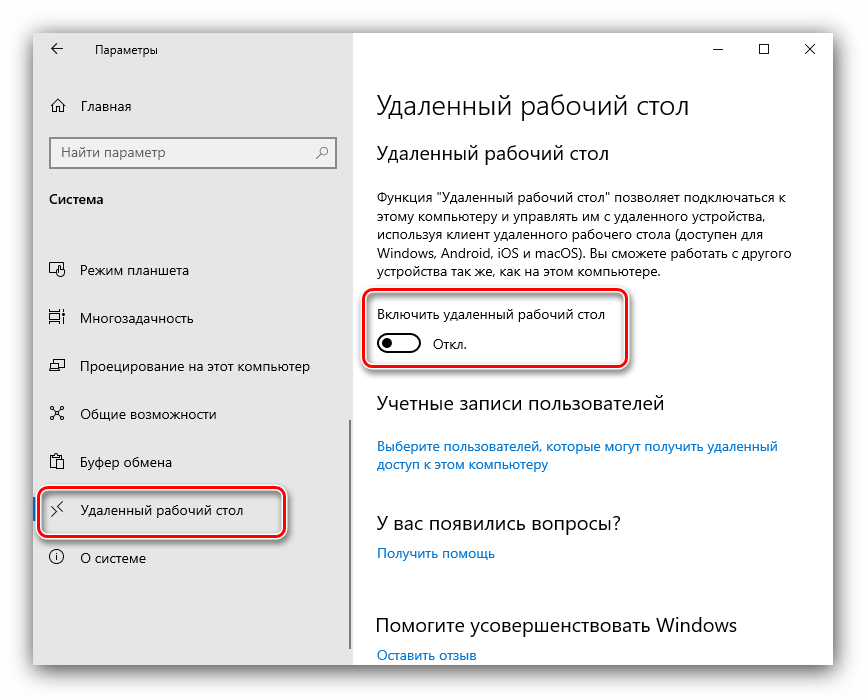 Покажу, как установить, настроить и использовать L3MON на Kali Linux.
Покажу, как установить, настроить и использовать L3MON на Kali Linux.
Еще по теме: Как удаленно взломать камеру смартфона
Пользователям Windows не стоит пугаться слова Kali Linux. Уже давно появилась возможность простой и быстрой установки Kali Linux на Windows, а инструкции на тему использования Kali, вы можете на нашем сайте, используя поиск.
Скрытый удаленный доступ к телефону с помощью L3MON
L3MON — это бесплатный, с отрытым исходным кодом инструмент для скрытого удаленного доступа к телефону Android. С помощью панели управления создается полезная нагрузка (APK-файл). После установки APK-файла на целевом устройстве, вы получаете доступ к телефону. Взаимодействие с целевым устройством происходит с помощью веб-интерфейса.
Возможности L3MON:
- Определение местоположения.
- Запись с микрофона.
- Просмотр контактов
- Просмотр и отправка SMS.
- История звонков.
- Просмотр установленных приложений.

- Буфера обмена.
- Просмотр уведомлений в реальном времени.
- История подключений к сетям WiFi.
- Доступ к файлам на телефоне.
Статья в образовательных целях и предназначается для пенстеров (белых хакеров). Использование подобных программ без письменного разрешения является преступлением. Ни редакция spy-soft.net, ни автор не несут ответственности за ваши действия.
Установка зависимостей L3MON
Поскольку инструмент написан на NodeJS, необходимо его установить. Кроме этого, нужно установить менеджер пакетов NPM. Приступим!
apt install nodejs npm |
Теперь установим менеджер пакетов NPM:
npm install pm2 -g |
Установка L3MON
Устанавливаем L3MON из репозитория GitHub с помощью команды git:
git clone https://github. |
Переходим в каталог L3MON:
cd L3MON |
Затем в папку server:
cd server |
Выполняем команду npm:
npm install |
После выполнения команды вы можете увидеть сообщение об ошибке (на скрине выше). Для исправления введите:
npm audit fix |
Теперь запустите приложение с помощью команды:
pm2 start index.js |
Настраиваем автозагрузку pm2 при перезапуске сервера:
pm2 startup |
Для внесения изменений в настройки необходимо остановить сервер:
pm2 stop index |
Для защиты панели управления изменим пароль и добавим хеширование MD5:
echo -n «12345» | md5sum |
Где «12345» — это ваш пароль, который разумеется надо изменить на свой!
Открываем файл
maindb.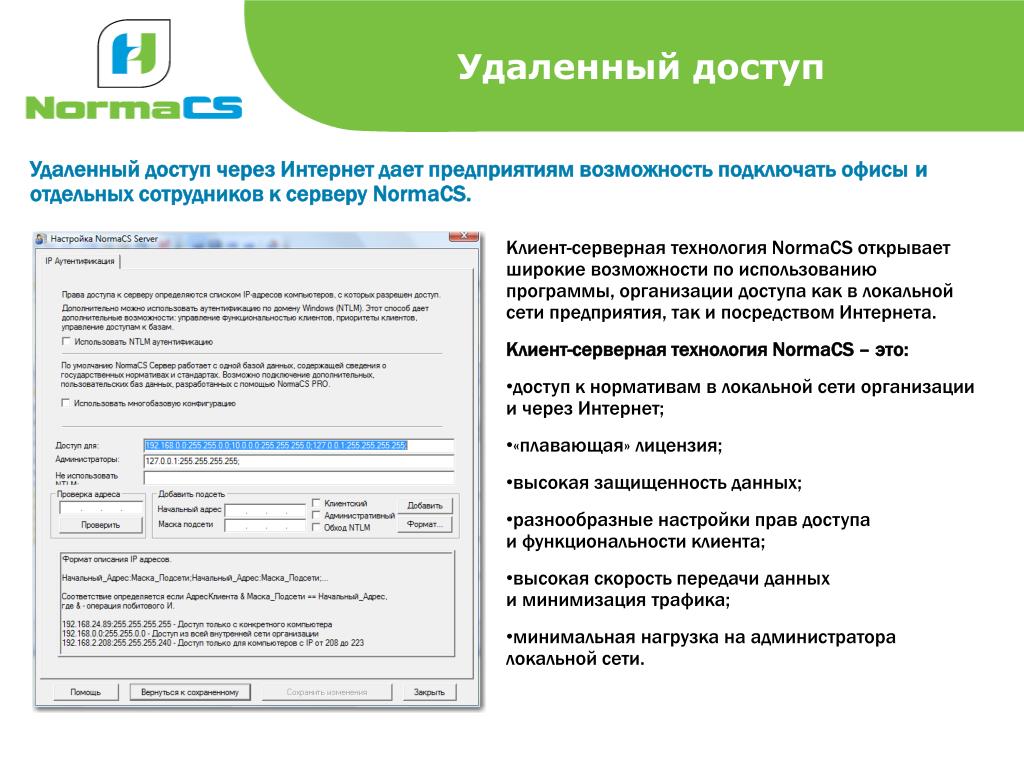 json и добавим хеш пароля 12345:
json и добавим хеш пароля 12345:
nano maindb.json |
Теперь нужно снова перезапустить:
pm2 restart all |
С настройкой закончили.
Откройте браузер и в адресной строке введите:
http://localhost:22533 |
В моем случае имя пользователя «admin», пароль «12345».
Создание полезной нагрузки (APK-файл)
Зайдите в раздел APK Builder, укажите свой IP-адрес (в моем случае localhost) и введите любой свободный порт.
Полезная нагрузка создана, теперь скинем ее на целевое устройство и запустим вредоносный файл. В моем случае это мой собственный смартфон в моей локальной сети. В других ситуациях пентестеры используют методы социальной инженерии.
На сегодняшний день полезная нагрузка FUD (Fully Undetectable — не определяется антивирусным ПО как вредоносное приложение).
Использование L3MON
После того, как пользователь запустит файл и установит предоставив все необходимое разрешения, вы получите полный удаленный доступ к смартфону Android.
Как можно видеть на скрине ниже, в админке появилось новое устройство:
После нажатия на кнопку «Manage» (Управление), вы увидите вкладки с левой стороны для скрытого доступа к телефону и получения различной информации:
GPS (Местоположение)
Можно отследить точное местоположение человека по мобильному телефону:
Contacts (Контакты пользователя)
Просматривать адресную книгу пользователя телефона:
Cal Log (История вызовов)Видеть недавние и предыдущие звонки:
SMS Manager (СМС-сообщения)
Просматривать все сообщения, а также отправлять сообщения другому человеку с целевого телефона:
Installed Apps (Список установленных приложений)
Также можно узнать, какие приложения установлены на смартфон:
Проводник
И самая важная функция — файловый менеджер. С помощью которого, можно получить удаленный доступ к файлам на телефоне.
С помощью которого, можно получить удаленный доступ к файлам на телефоне.
Загруженные данные и записанное аудио будут сохранены в каталог:
assets/webpublic/client_downloads/ |
Защита от подобных атак
Самое главное правило — не устанавливать подозрительные файлы. Чтоб вы понимали, подозрительный файл — это файл полученный от знакомых, друзей, скаченный с варез сайтов, торрентов, форумов типа 4pda и т.д. Да, и 4пда тоже! Там кроме энтузиастов, есть много серых персонажей.
Заключение
Описанный выше способ подойдет для локальной сети. Если вы хотите использовать инструмент удаленно вам нужно установить Ngrok или пробросить порт на своем роутере и изменить настройки в файле:
includes/const.js |
На сегодня все. Теперь вы знаете, как при проведении пентеста получить доступ к смартфону удалено. Также рекомендую статьи:
- Как создать троян для Android
- Трояны для слежки под Android и iOS
Как удаленно управлять одним Android-устройством с помощью другого
Одна из самых сложных частей помощи членам вашей семьи в управлении их устройствами — это когда вам приходится делать это удаленно. Сесть и взять их устройства в руки гораздо проще, но не всегда это возможно во время пандемии коронавируса. Вместо этого, вот несколько способов удаленного управления устройством Android с помощью другого.
Сесть и взять их устройства в руки гораздо проще, но не всегда это возможно во время пандемии коронавируса. Вместо этого, вот несколько способов удаленного управления устройством Android с помощью другого.
Подробнее: Как управлять Android-устройством с ПК
Примечание. Не давайте посторонним удаленный доступ к вашему устройству. Если вы столкнулись с проблемой, с которой вам нужна помощь, обязательно поговорите со своим другом или членом семьи и не забудьте удалить эти приложения, когда закончите. Не принимать звонки от третьих лиц. Даже если вы получили электронное письмо или сообщение от друга или члена семьи с просьбой об удаленном доступе, позвоните им, чтобы убедиться, что запрос является законным.
БЫСТРЫЙ ОТВЕТ
Чтобы удаленно управлять одним устройством Android с помощью другого, вам потребуется приложение, такое как AirDroid и AirMirror. Кроме того, приложения для видеочата, такие как Google Meet, теперь позволяют вам делиться своим экраном с другими.
Использование совместного использования экрана в приложении для видеочата
Rita El Khoury / Android Authority
Если вам просто нужно провести кого-то через ряд шагов, фактически не управляя его устройством, рассмотрите возможность использования приложения для видеочата, такого как Google Встретиться.
Начать работу довольно просто, особенно если на обоих телефонах уже предустановлено приложение Meet. Во время активного видеовызова коснитесь значка звездочек (внизу справа) > Демонстрация экрана > Начать сейчас . (На телефонах Pixel и Samsung это значок со звездочками > Прямая трансляция > Поделиться сейчас > Начать сейчас .) Эта функция стала появляться на все большем количестве устройств Android. Мы обнаружили, что он работает на большинстве современных телефонов Android.
Связанный: Google Meet стал моим любимым инструментом для удаленного устранения неполадок
Удаленная поддержка без полного контроля
Загрузите приложение, такое как AirMirror, из Google Play Store и зарегистрируйтесь, указав адрес электронной почты. Вы получите проверочный код для подтверждения адреса электронной почты и учетной записи. Человек, которому вы пытаетесь помочь, должен будет установить приложение AirDroid Remote Support из Play Store. Как только они настроят приложение, они увидят девятизначный код.
Вы получите проверочный код для подтверждения адреса электронной почты и учетной записи. Человек, которому вы пытаетесь помочь, должен будет установить приложение AirDroid Remote Support из Play Store. Как только они настроят приложение, они увидят девятизначный код.
На телефоне перейдите на вкладку Удаленная поддержка и введите девятизначный код. У человека будет десять секунд, чтобы принять ваш доступ к удаленному управлению. Им также нужно будет включить совместное использование экрана, но вы можете общаться в чате, отправлять аудиосообщения и звонить друг другу через приложение. Как только они разрешат совместное использование экрана, вы можете обсудить с ними необходимые действия по устранению неполадок.
Это лучший вариант, если вам нужна удаленная помощь по телефону. Благодаря удаленной поддержке они не смогут напрямую управлять вашим устройством, но смогут видеть все, что вы делаете по телефону. Не забудьте приостановить совместное использование экрана, если вы вводите какую-либо конфиденциальную информацию, например банковские пароли и пароли к учетным записям.
Полное управление устройством
Для полного управления устройством им необходимо загрузить приложение AirDroid из Play Store и войти в систему с той же учетной записью, которую вы использовали для регистрации в AirMirror.
На телефоне откройте приложение AirMirror и коснитесь Добавить устройство для получения подробных инструкций. Но если вы вошли в систему с той же учетной записью в приложении AirDroid на другом телефоне, вы уже увидите ее в списке. Коснитесь имени телефона, и вы увидите три варианта — управление, камера и дублирование экрана.
Управление даст вам полный удаленный контроль над другим устройством. Вы можете проводить пальцем вверх и вниз, открывать приложения и вводить что угодно, что будет происходить на другом телефоне. Дублирование экрана похоже на то, что вы получаете при удаленной поддержке. Наконец, опция камеры позволит вам видеть через переднюю и заднюю камеры другого телефона. Конечно, другой человек должен будет предоставить необходимые разрешения на своем телефоне, чтобы вы могли использовать любую из этих функций.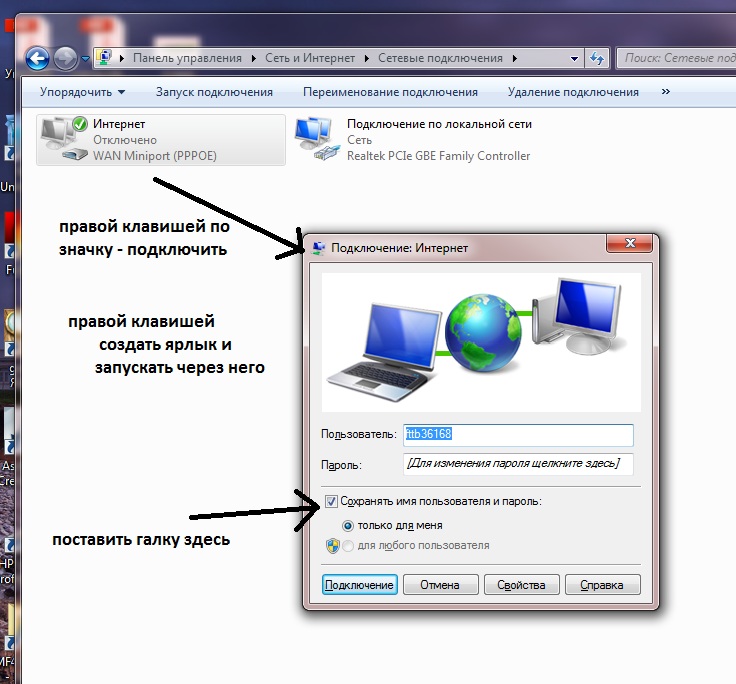
Анкит Банерджи / Управление Android
Полный доступ к телефону 1
Чтобы прекратить управление устройством, человек на телефоне 1 должен нажать кнопку выхода (значок со стрелкой влево) в левом нижнем углу, чтобы завершить сеанс. Если ваше устройство находится под контролем, вы все равно можете использовать телефон (даже если другой человек увидит, что вы делаете) и выйти или закрыть приложение, чтобы завершить сеанс. Вы также можете перезагрузить телефон, чтобы быть уверенным.
Подробнее: Лучшие приложения для удаленного рабочего стола для Android
Часто задаваемые вопросы
Да. Вы можете управлять своим телефоном Android с ПК с помощью приложения, такого как TeamViewer. Он также обеспечивает полное дистанционное управление телефоном Android с другого.
Как удаленно управлять телефоном Android
Удаленное управление телефоном другого человека является нарушением конфиденциальности и должно осуществляться только в случае необходимости. Но некоторым людям это нужно для безопасности или работы. Родителям это нужно, чтобы они могли наблюдать за действиями своих детей по телефону. Профессионалы, которые работают с несколькими мобильными телефонами, нуждаются в нем для одновременного использования своих телефонов.
Но некоторым людям это нужно для безопасности или работы. Родителям это нужно, чтобы они могли наблюдать за действиями своих детей по телефону. Профессионалы, которые работают с несколькими мобильными телефонами, нуждаются в нем для одновременного использования своих телефонов.
Я проверил, как удаленно управлять телефонами Android, и нашел несколько способов сделать это. Вы можете сделать это через свой компьютер или через другой телефон Android. Посмотрите, как я это сделал ниже.
Связанный : Как удаленно управлять телефоном Android с Mac (2 метода)
Удаленное управление телефоном Android с другого телефона или ПК
Существует два способа удаленного управления телефоном Android. Первый — через ПК или ноутбук. Другой — с помощью другого устройства Android. Все, что вам нужно сделать, это установить программное обеспечение или приложение и убедиться, что у вас есть работающее и надежное подключение к Интернету.
Когда дело доходит до отслеживания использования телефона вашим ребенком, одним из лучших трекеров для родителей будет MSpy.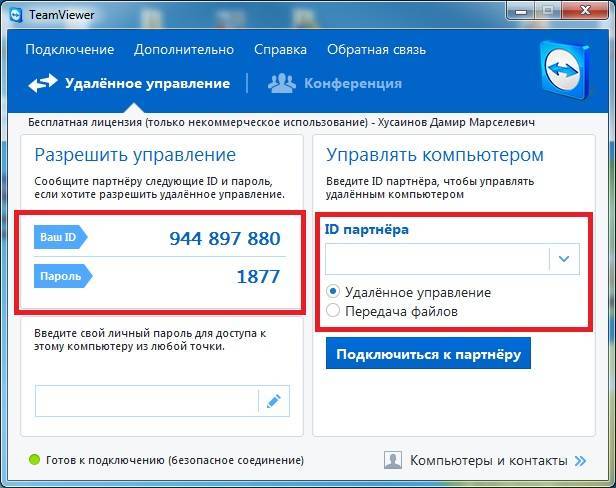
Программное обеспечение MSpy идеально подходит для наблюдения за вашими детьми и является одним из лучших, когда речь идет о родительском контроле! Он поставляется с уникальными функциями, такими как отслеживание звонков, просмотр фотографий, которыми они поделились, и даже отслеживание их взаимодействия в социальных сетях. MSpy позволяет родителям отслеживать своих детей и быть невидимыми при этом, что может быть особенно удобно в поздние часы или даже когда они в пути!
Удаленное управление телефоном Android с ПК или расширения браузера
Для загрузки доступно несколько программ, позволяющих получить доступ к телефону Android с помощью ноутбука или ПК. Ниже приведены несколько рекомендаций.
1. AirDroid
AirDroid от Sand Studio — отличное приложение, если вы хотите удаленно управлять телефонами Android. Это бесплатно в Play Store.
Это позволяет вам управлять всеми вашими приложениями и SMS по беспроводной сети на вашем компьютере или ноутбуке. Вы можете отвечать на личные сообщения с помощью клавиатуры или играть в мобильные игры на большом экране.
Вы можете отвечать на личные сообщения с помощью клавиатуры или играть в мобильные игры на большом экране.
Загрузите приложение в магазине Google Play.
После установки:
- выберите « AirDroid Web».
- Откройте «web.airdroid.com» в браузере.
- Войдите в систему, отсканировав QR-код с помощью телефона.
Бесплатная версия поставляется с поддержкой файлов размером 30 МБ. Но вы можете купить его премиум-версию за 1,99 доллара в месяц, чтобы воспользоваться поддержкой файлов объемом 100 МБ, удалением рекламы и удаленным доступом к камере и вызовам.
2. ApowerMirror
ApowerMirror — это приложение для зеркалирования экрана, которое позволяет удаленно управлять телефоном Android с помощью ПК, ноутбука или проектора.
Интерфейс APowerMirror Вы даже можете записывать действия вашего телефона и отвечать на ваши SMS или любые приложения для обмена мгновенными сообщениями через ApowerMirror. Бесплатная версия этого приложения может многое предложить. Однако, когда вы используете запись экрана, ее бесплатная версия добавит водяной знак. Важно отметить, что во время записи экрана он не сможет записывать звук.
Бесплатная версия этого приложения может многое предложить. Однако, когда вы используете запись экрана, ее бесплатная версия добавит водяной знак. Важно отметить, что во время записи экрана он не сможет записывать звук.
Вы можете использовать ApowerMirror двумя способами. Один из них — подключение телефона через USB. Другой — подключить его через интернет-соединение, отсканировав QR-код.
Вы можете скачать настольный клиент здесь.
3. ISL Light для Android
Если вы ищете альтернативу TeamViewer, ISL Light — один из лучших вариантов. Вы можете удаленно управлять телефоном Android через ПК или ноутбук, просто установив приложение на свой телефон и установив приложение ISL AlwaysOn на свой компьютер.
Как и TeamViewer, вы можете использовать свой телефон удаленно, используя уникальный код сеанса «». » Доступен даже вариант чата. Нет необходимости настраивать телефон или устройство для использования этого программного обеспечения.
» Доступен даже вариант чата. Нет необходимости настраивать телефон или устройство для использования этого программного обеспечения.
Устройства Android, работающие под управлением версии 5.0 или выше, могут в любое время использовать функцию демонстрации экрана в реальном времени. Вы также можете отозвать разрешение администратора между этим приложением и вашим телефоном в любое время.
4. Vysor
Vysor — это надстройка Google Chrome, которая позволяет удаленно управлять телефонами Android и обеспечивает полный доступ к ним. Получите доступ ко всем вашим установленным приложениям, играйте в свои любимые игры и отвечайте на своих платформах обмена мгновенными сообщениями с помощью мыши и клавиатуры.
Вы попросили свою секретаршу сделать презентацию вашего бизнеса, и она решила отправить ее вам по электронной почте? Беспокоитесь о том, что ваша презентация вот-вот начнется, а у вас мало времени на подготовку? Vysor позволяет отразить ваш телефон Android на рабочем столе, поэтому вам не нужно беспокоиться о настройке презентации.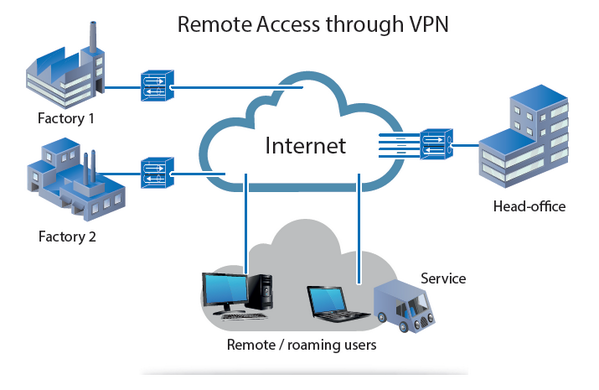
Связано: Облачные решения для резервного копирования для малого бизнеса: безопаснее, проще и быстрее
Чтобы начать использовать Vysor:
- установите приложение на свой телефон Android,
- следуйте инструкциям по отладке по USB,
- установите надстройку Chrome.
Пользователям Windows может потребоваться установить драйверы ADB для использования этого программного обеспечения.
5. Scrcpy
Scrcpy — это один из самых инкогнито способов удаленного управления телефоном Android, где вы не должны этого делать, например, в офисе.
Это программное обеспечение дает вам полный контроль над вашим устройством Android, если оно подключено через USB или через любую беспроводную сеть. Все, что для этого требуется, — это Android версии 5.0 или выше и включенная отладка ADB на вашем устройстве.
Все, что для этого требуется, — это Android версии 5.0 или выше и включенная отладка ADB на вашем устройстве.
Вы можете скачать Scrcpy здесь:
Удаленное управление телефоном Android с помощью другого телефона Android
Вы также можете удаленно управлять телефоном Android с помощью другого мобильного телефона. Ниже приведены некоторые из приложений, которые вы можете использовать.
1. Spyzie Parental Control — $39,99/м
Если вы хотите удаленно управлять своим детским телефоном Android с помощью другого устройства Android, Spyzie — одно из новейших программ на рынке. В настоящее время он работает с Android версии 9.и имеет до 30 функций, таких как журналы вызовов, экспорт данных, обмен мгновенными сообщениями и т. д.
В новой версии реализована оптимизированная синхронизация данных и улучшенные оповещения об обнаружении и предупреждении о любых вредоносных действиях на телефоне вашего ребенка.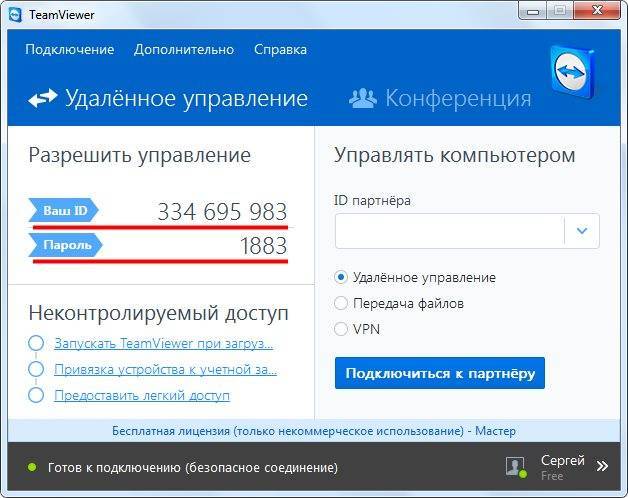 Он безупречно работает на Huawei, Oppo, MIUI и многих других популярных брендах телефонов.
Он безупречно работает на Huawei, Oppo, MIUI и многих других популярных брендах телефонов.
Вы можете приобрести ежемесячную подписку по этой ссылке.
Связано: Как легально отслеживать вашего ребенка с помощью телефона Android (11 приложений)
2. Поддержка мобильных устройств Teamviewer
Если вы побывали во многих онлайн-рабочих пространствах, то вы, скорее всего, слышали о чудесах, которые может творить TeamViewer, и мы все рады, что теперь он может поддерживать мобильный доступ.
TeamViewer позволяет беспрепятственно управлять телефонами Android удаленно с другого устройства. Он имеет поддержку чата, совместное использование экрана, интуитивно понятные жесты касания и управления, HD-видео и передачу звука.
Чтобы использовать его, просто загрузите TeamViewer на оба устройства и подключите их, используя уникальный идентификатор.
3. Демонстрация экрана — oneAssistant
Если ваша цель удаленного управления телефонами Android — помочь вашей семье, родственникам или друзьям устранить неполадки или научить их пользоваться телефоном, функция Демонстрация экрана — лучший выбор для вас.
Это приложение «пульт дистанционного управления», которое делит ваш экран и позволяет вам управлять своим устройством на другом устройстве. При запуске приложение позволит вам выбрать между дистрибьютором или помощником.
После подключения вы можете начать голосовой чат или рисовать на экране, чтобы помочь им решить проблемы с телефоном.
Часто задаваемые вопросы
Могу ли я удаленно управлять чужим телефоном?
Да. вы можете полностью взять под контроль чужой телефон, не выходя из собственного дома.
Можно ли связать телефоны? Вы можете технически связать телефоны с помощью функции беспроводной связи Bluetooth.

 com/D3VL/L3MON.git
com/D3VL/L3MON.git